
如下步驟就安裝好了.算一個步驟吧.且要移除也很簡單.再執行一次.不過是選擇Uninstall就是了。
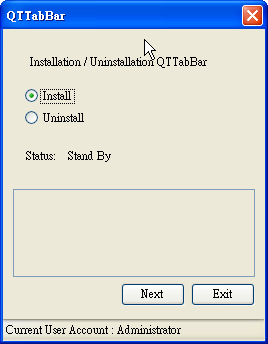
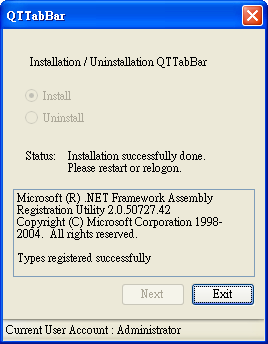
怎麼都沒有改變?也找不到執行的地方?
事實上很簡單的開啟 我的電腦 或 檔案總管,在檢視→工具列中 選擇 [QT TabBar & QTTab Standard Buttons兩項]來進行啟用
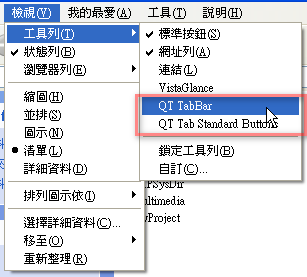

啟用後就會有如上圖的使用功能介面,現在就來做一個簡單的介紹吧。
首先可以試著將某幾個資料夾拉到頁籤上(或頁籤旁的空白處也可以),就會自動新增一個新的頁籤(如果是一樣的就不會同時出現,聰明的咧,也可透過 clone功能開重複資料夾)
那就先來介紹一個我認為他很好用的一個功能─群組頁籤:
1.先將幾個有相關,且常會一起操作的資料夾放到頁籤上(如上圖所示)
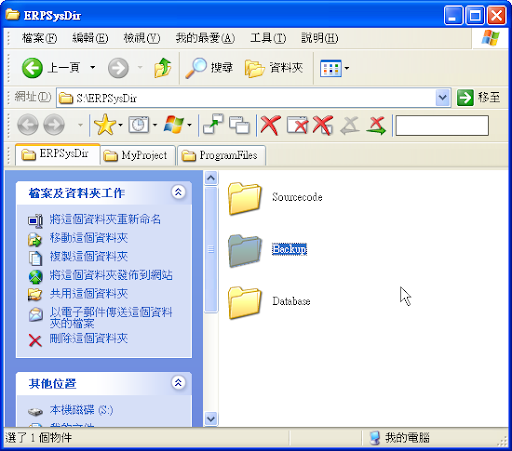
2.再在其中一個頁籤上按右鍵選擇 Create new Group來新增一個群組
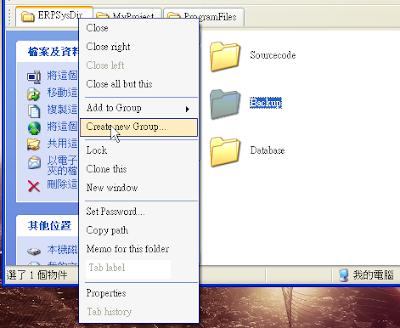
3.於是鍵入群組名稱
若是要將現在所有的頁籤都加入同一群組,可以將 Add all tabs 勾起來一次加入這樣就完成了!
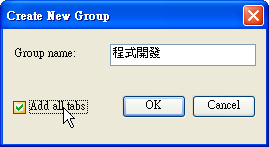
當要使用剛剛建好的群組時,直接選擇工具列上的星星按鈕,就會有剛剛設好的群組供選擇
這樣是不是很方便啊?
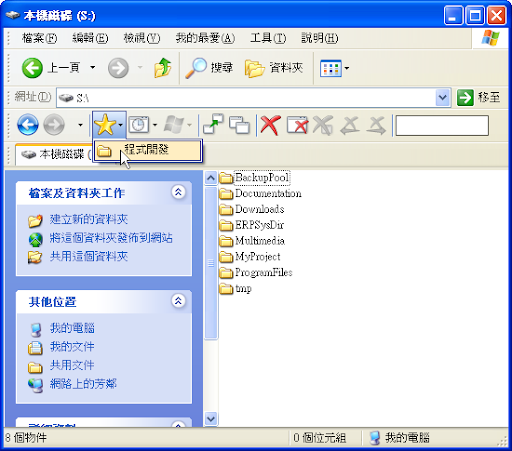
除此之外還有其它的功能簡單介紹如下:
歷史記錄
快速圖片預覽
檔名篩選顯示
資料夾設密碼
對資料夾設備註
歷史記錄:
可記錄之前[被關掉]時的視窗
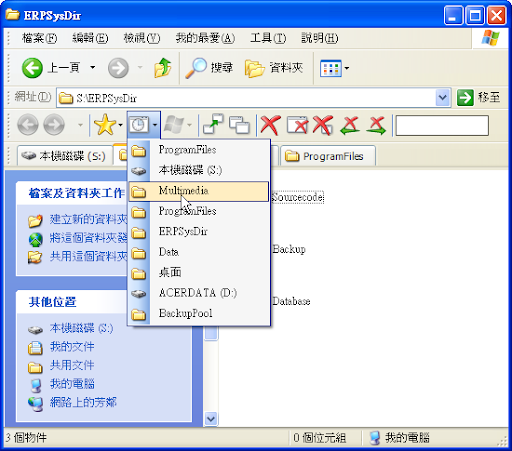
快速階層顯示:
移到某資料夾旁就會出現一個向下的圖示,點一下就會出現其底下的階層而不必逐層進入點選。便利性加分
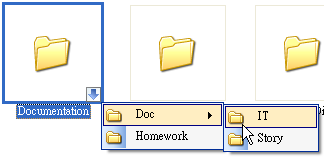
檔名篩選顯示:
可透過篩選,只顯示包含搜尋字串的檔案或資料夾,其它的自動暫時隱藏起來!
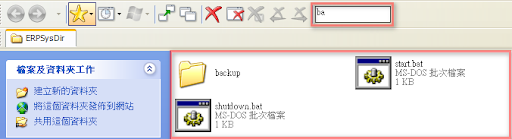
資料夾設密碼:
可進行簡單的資料夾密碼把關,凡是透過檔案總管要開啟該目錄時將要有密碼方得開啟,當然,這僅防君子不防小人。
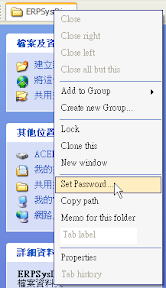
對資料夾設備註:
可各別對各個資料夾設立簡單的備註,日後一旦進入就會自動跳出一個半透明的備註視窗,很簡單又方便。
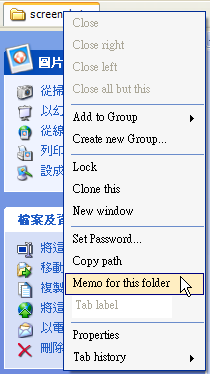
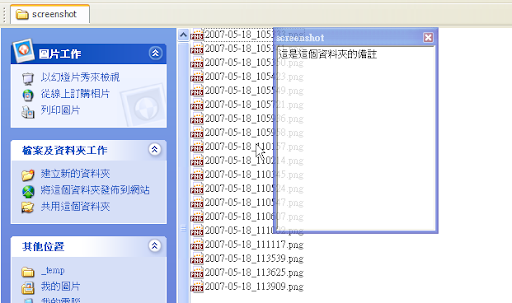
快速圖片預覽:
在圖片檔上稍停留即可快速取得預覽.很好用的功能
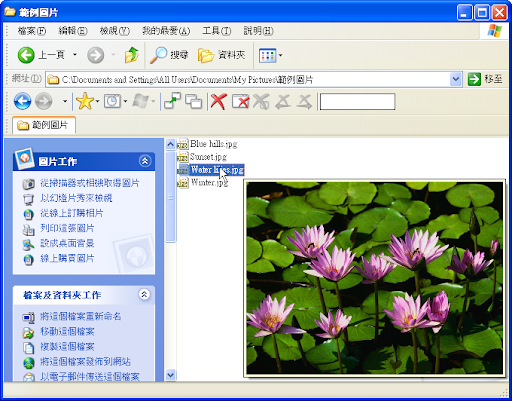
總結:
事實上這程式還有許許多多的功能,以上僅做簡單的介紹當作引入而已,有機會的話可以多多試試,感覺這程是很輕很簡單但功能卻都很實用,足以取代很多原本的檔案總管替代程式。
2 則留言:
Wow!!看起來是個很酷的程式!!
我一直想嘗試用firefox來瀏覽資料夾
卻苦無辦法
看來這個程式能夠滿足我的需求!!
感謝你寫的教學!!
很清楚!!謝謝!!
請教一下,如何把已經設定的Group刪除?
張貼留言